Статті:
- Як видалити курс
- Захист Ваших матеріалів на Kwiga
- Загальнодоступний чи пробний урок
- Як змінити статус уроку на чернетку та приховати його від учнів
- Використання чекпоїнтів
- Як додати практику до уроку
- Як створити завдання з обов'язковою перевіркою куратором
- Як створити завдання для різних тарифів
- Як створити тест з балами та автоматичним схваленням
- Як створити та провести опитування серед учнів на курсі
- Завантаження відео файлів
- Наповнення уроку: усі види активностей
- Як додати таймкоди на відео в уроці
- Як додати кнопку в урок чи марафон
- Вставка коду iframe
- Додавання дробів, математичних функцій, формул
- Як додати прихований текст до уроку (спойлер)
- Як створити курс на платформі Kwiga
- Як створити марафон
- Як додати обкладинку на курс
- Варіанти відображення програми курсу
- Як додати чи змінити публічну персону на курсі
- Як додати команду на курс
- Попередній перегляд курсу з різними рівнями доступу
- Блок над сторінками уроків чи модулів (верхній банер)
- Налаштування затримок, графік відкриття та закриття уроків
- Звіт з прогресу учнів на курсі
- Звіт про проходження практик на курсі
- Звіт з продажу курсу
- Як створити копію курсу
- Як скопіювати наповнення уроку
- Доступ куратора до практичних завдань
- Учень не бачить курс (марафон, закриту групу)
- Як налаштувати тест, щоб учню з'являлись коментарі після проходження
- Доставка листів: чому листи не доходять і як це виправити
У цій статті описано, як налаштувати тести з коментарями на платформі Kwiga.
Коментарі до питань у тестах — це ефективний інструмент для швидкого зворотного зв'язку під час навчання.
Часто учень проходить тест, бачить оцінку, але не розуміє, де саме він помилився і чому його відповідь неправильна. Коментарі до відповідей допомагають перетворити звичайну перевірку знань на повноцінний навчальний інструмент, який пояснює логіку правильних відповідей і закріплює матеріал.
У цій статті ми покажемо, як додати коментарі до питань у тестах на платформі Kwiga та налаштувати, коли саме учні їх побачать.
Створення завдання
Спочатку необхідно створити завдання, яке буде використовуватися в курсі. Завдання створюються окремо від курсу. Перейдіть до розділу Квізи і створіть нове завдання. Про різні типи завдань, які можливо створити на платформі Kwiga, ви можете прочитати в статті Квізи, практики: типи питань.
Вкажіть назву квіза та додайте питання, обравши потрібний тип, наприклад, текстову відповідь, заповнення пропусків або тест з вибором.
Порада: якщо плануєте велику кількість практичних завдань на курсі, додавайте одразу в назву завдання номер або назву уроку — це дозволить спростити подальше наповнення та редагування вашого курсу. А якщо курсів багато, тоді краще групувати квізи по папках.
Додайте перше питання, обравши тип питання. Для всіх типів питань можна додати коментарі: єдиний вибір, множинний вибір, відповідність, заповнення пропусків, сортування та інші.
Додайте текст питання та варіанти відповідей через кнопку +Відповідь.
Якщо тип питання передбачає правильну відповідь, відмітьте її зеленим.
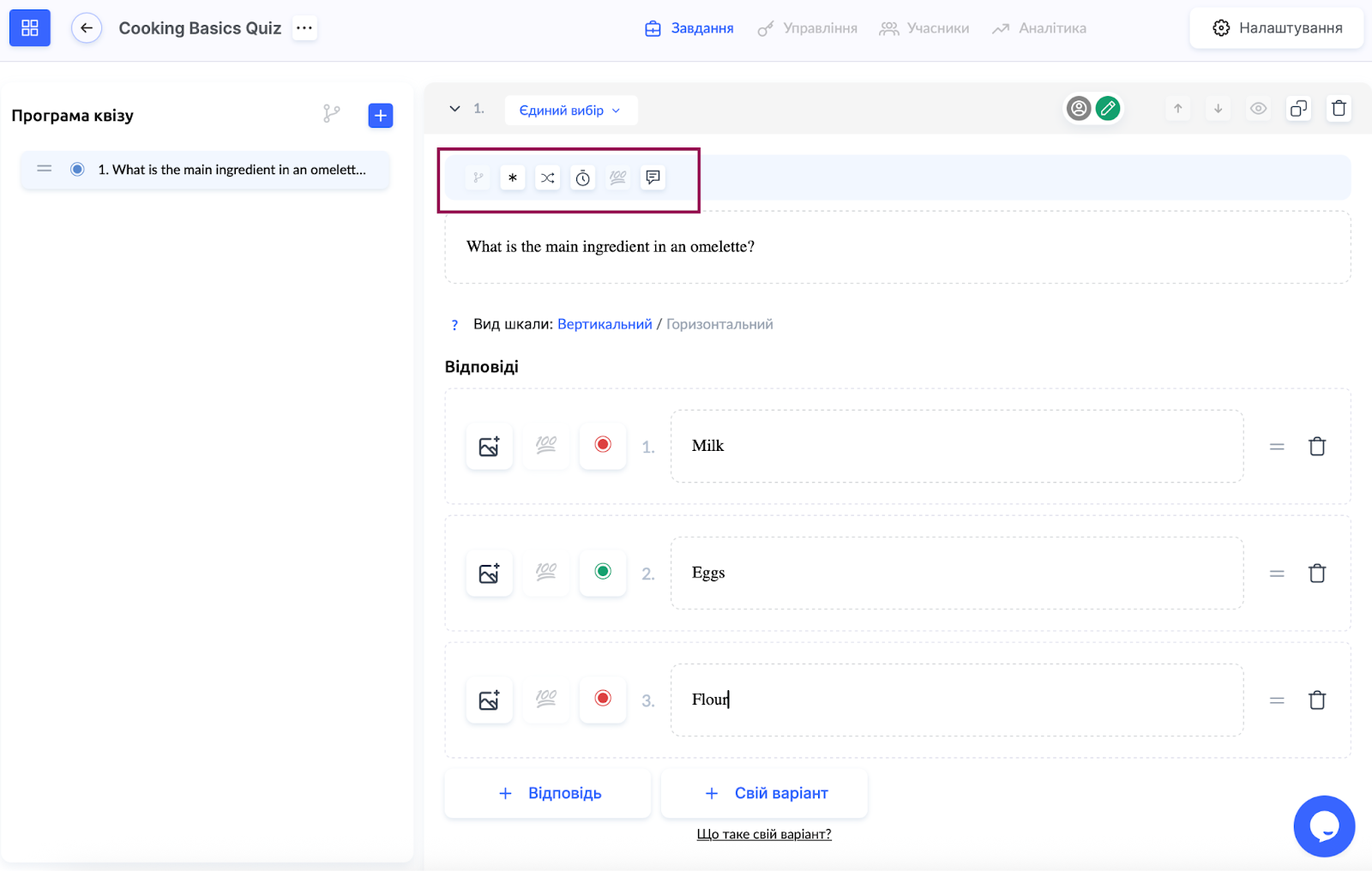
Налаштуйте за потреби також інші параметри: обов'язковість виконання, перемішування відповідей, часовий ліміт та кількість балів за правильну відповідь.
Додавання коментарів до питання
Після створення питання та додавання варіантів відповідей настав час налаштувати коментарі.
У верхній частині редактора питання знайдіть іконку коментаря та натисніть на неї. Відкриється налаштування Додати коментар.
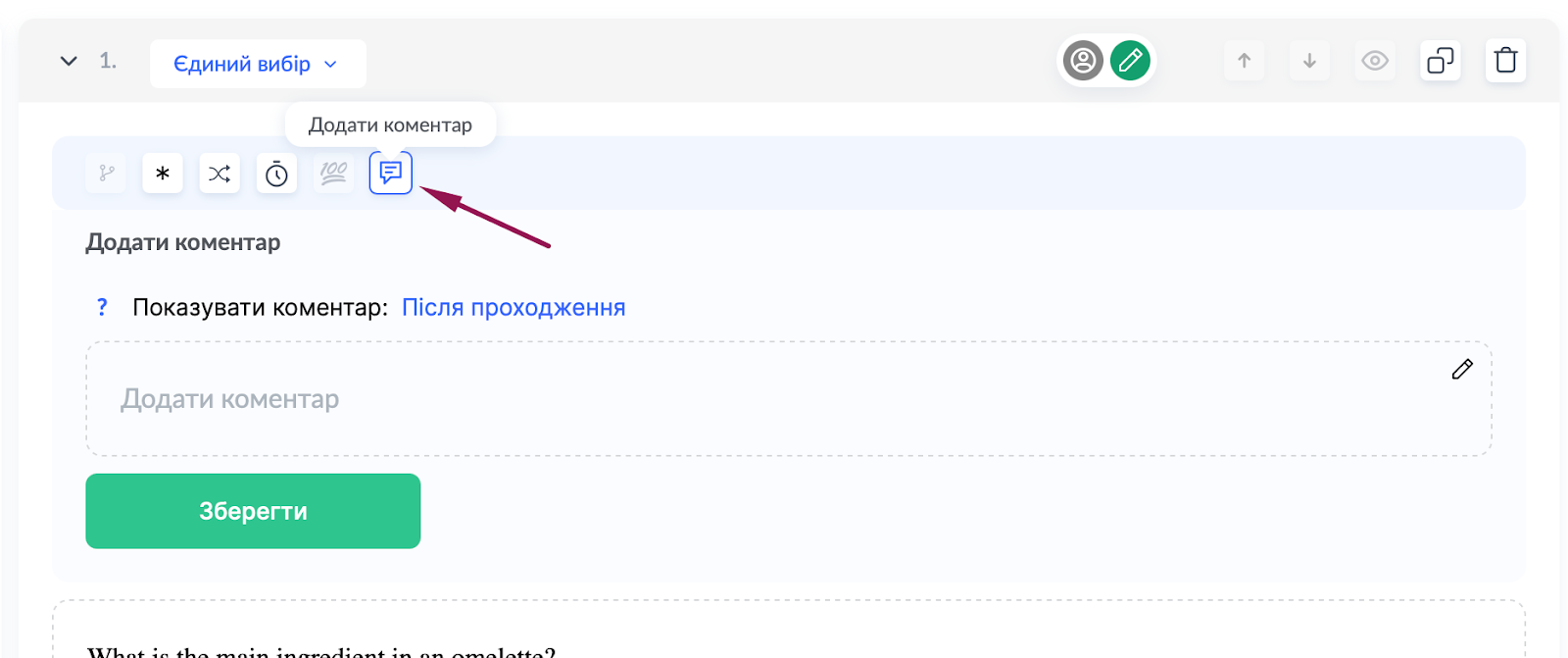
Тут ви побачите два поля:
-
Текст коментаря — введіть текст, який побачить учень після відповіді на питання
-
Показувати коментар — оберіть, коли учень побачить коментар: Після проходження (після завершення всього тесту), Відразу при відповіді на запитання, або Відразу при відповіді та після проходження
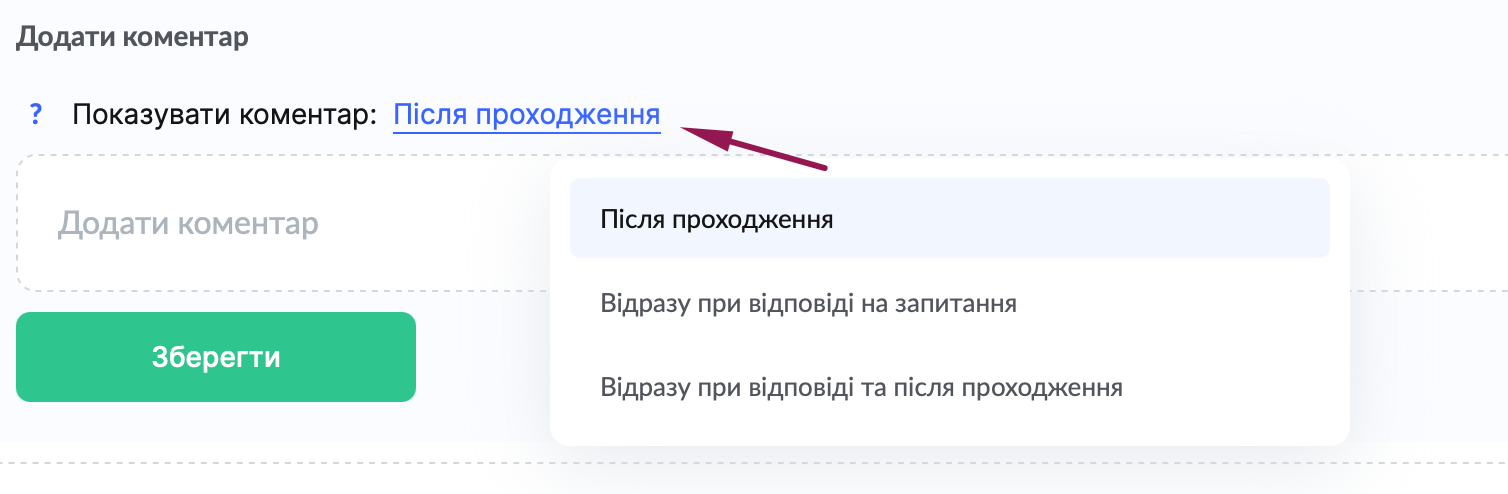
Що писати в коментарі: Поясніть логіку правильної відповіді, додайте додаткову інформацію або цікавий факт по темі. Можете також вказати, чому інші варіанти є неправильними, або додати посилання на матеріал для повторення тощо.
Натисніть Зберегти, щоб додати коментар до питання.
Зверніть увагу! Щоб учні бачили свої відповіді та коментарі після проходження квіза, потрібно увімкнути відповідні налаштування показу результатів. Детально про це читайте в статті Як налаштувати тест, щоб учень міг бачити свої відповіді.
Як додавати практику в урок, описано в окремій статті.
Як учні бачитимуть коментарі
Залежно від обраного налаштування, учні побачать ваші коментарі в різний момент проходження тесту.

Якщо ви обрали опцію Відразу при відповіді на запитання, коментар з'явиться одразу після того, як учень дасть відповідь на питання. Це дозволяє отримати миттєвий зворотний зв'язок і зрозуміти логіку відповіді ще під час проходження тесту.
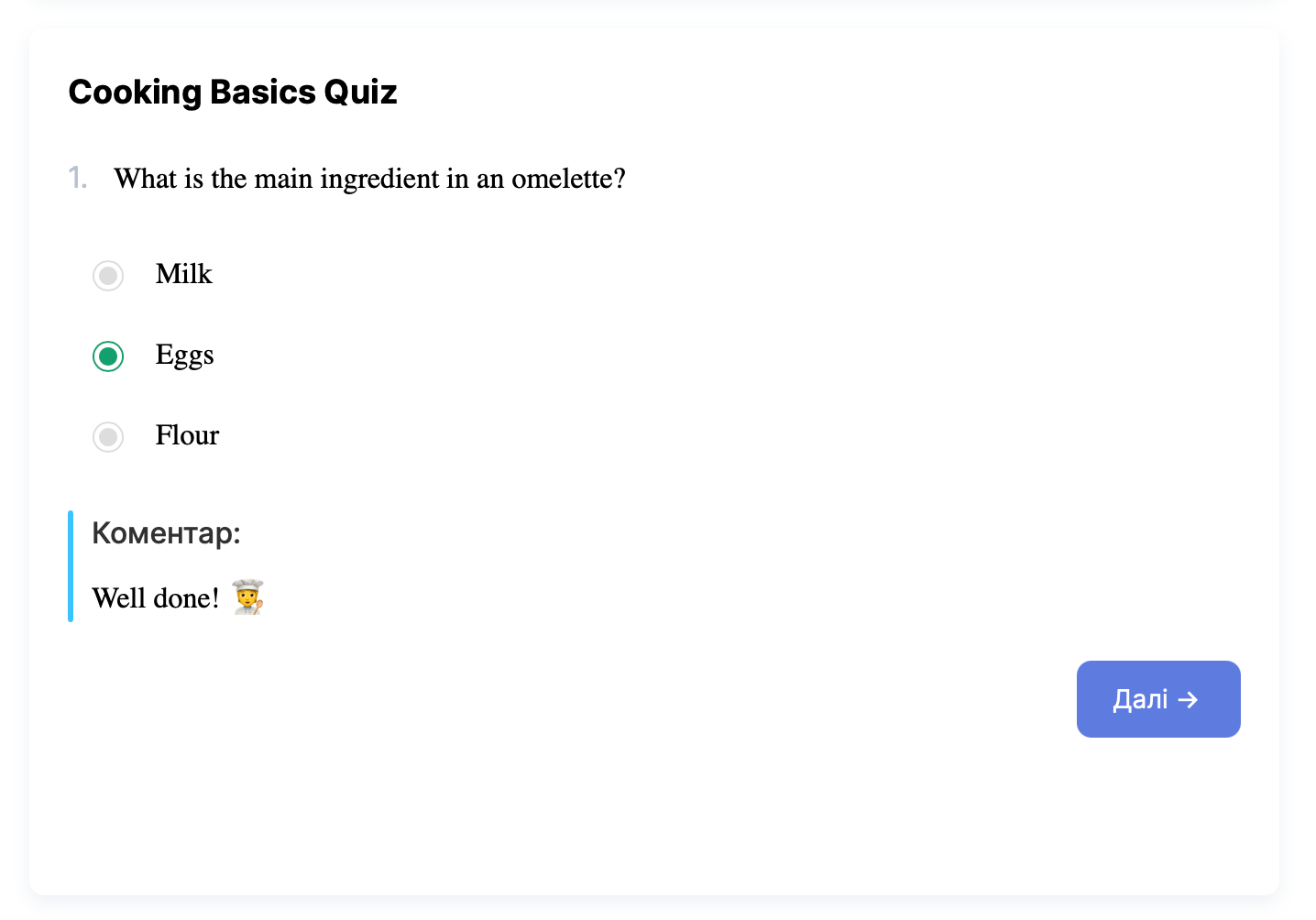
Якщо обрано Після проходження, коментарі відображатимуться лише після завершення всього тесту. Щоб переглянути коментарі, учню потрібно натиснути кнопку Показати відповідь на сторінці результатів. Після цього відкриється детальний перегляд усіх питань з відповідями та коментарями до них.
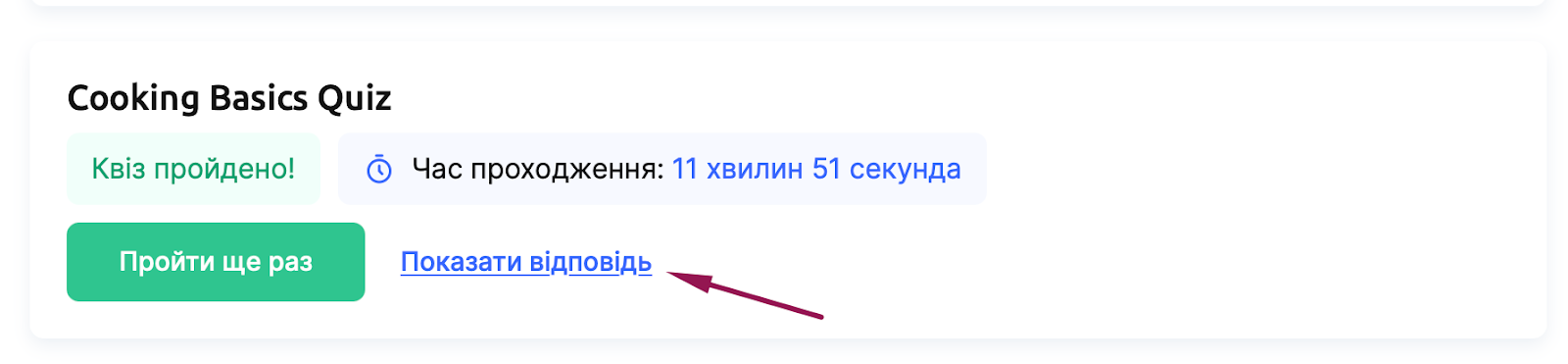
При налаштуванні Відразу при відповіді та після проходження учень побачить коментар двічі: спочатку одразу після відповіді на питання під час тесту, а потім знову зможе переглянути всі коментарі після завершення, натиснувши Показати відповідь на сторінці результатів.
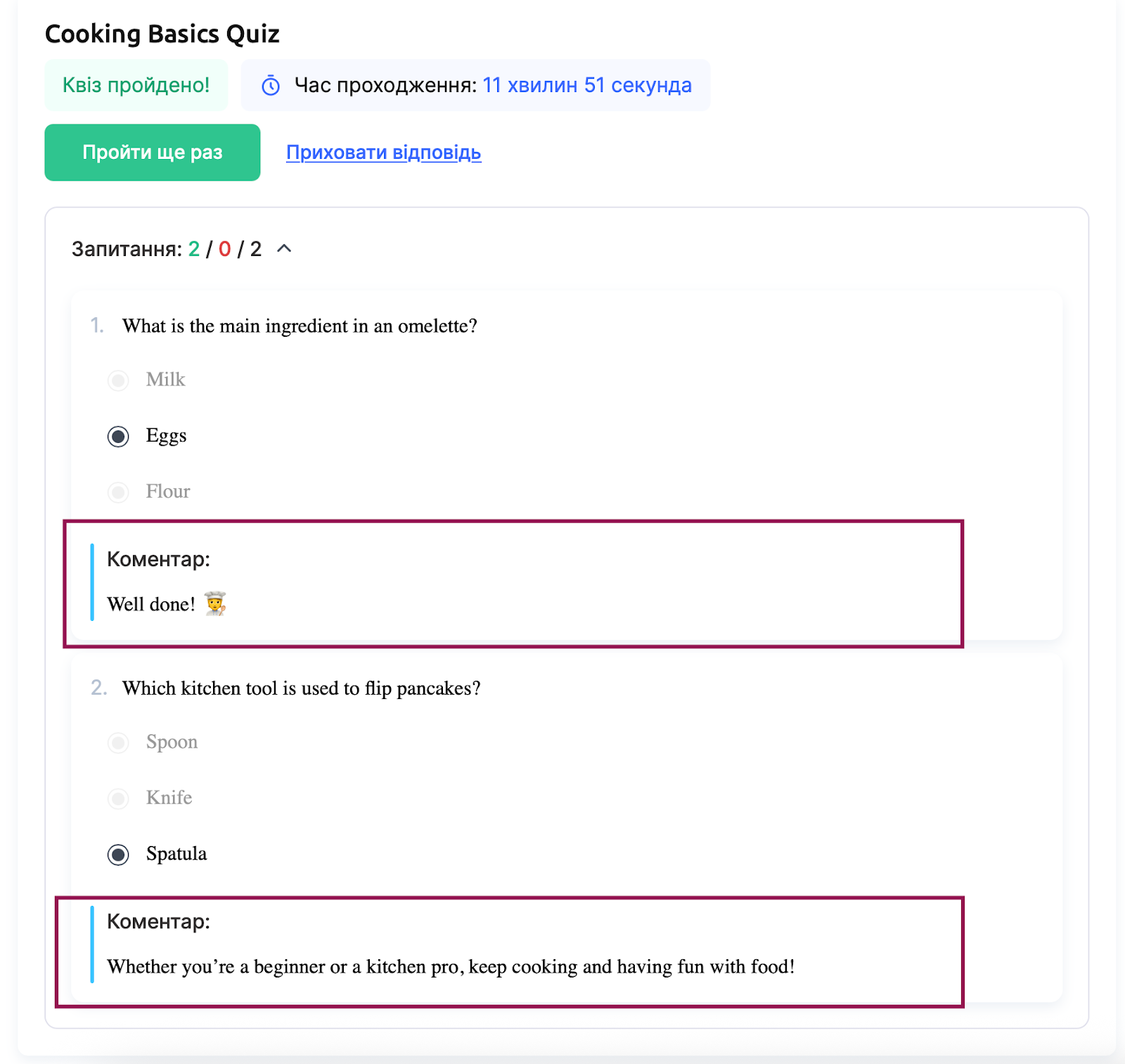
Коментарі до питань у тестах — це простий спосіб зробити перевірку знань більш корисною для учнів. Вони допомагають зрозуміти помилки, закріпити матеріал і отримати додаткові пояснення саме тоді, коли це потрібно. Налаштуйте показ коментарів відповідно до цілей вашого курсу, і ваші учні отримають більше від кожного тесту.
